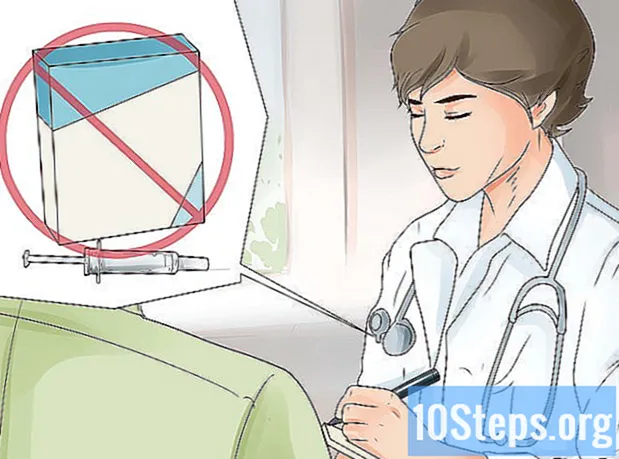Contenuto
In Windows 8, è possibile formattare qualsiasi disco collegato al computer, ma non è possibile farlo con la partizione che contiene i file di sistema. L'unico modo è avviare l'installazione del sistema operativo per eseguire la formattazione o utilizzare un programma separato per cancellare il disco rigido, come DBAN.
passi
Metodo 1 di 2: formattazione di un disco rigido per installare Windows 8
Eseguire il backup dei dati importanti. La formattazione del disco rigido cancellerà tutto il suo contenuto, quindi tutti i file che consideri essenziali devono essere copiati in un luogo sicuro. Ulteriori informazioni su questo processo qui.

Inserisci il DVD di Windows 8. Il modo più semplice per formattare il disco rigido è reinstallare il sistema operativo, che lo cancellerà durante questo processo. È necessario disporre del DVD di installazione di Windows 8 per eseguire la reinstallazione.- Nota: questa guida istruirà l'utente riguardo alla formattazione di Windows 8 e ai passaggi di installazione, ma il metodo può essere utilizzato su qualsiasi versione di Windows o Linux. La maggior parte delle versioni di questi due sistemi ha programmi di installazione simili, con una procedura guidata per il processo.
- Se disponi di un solo file ISO per questo sistema operativo, fai clic qui per sapere come masterizzarlo su un DVD e avviarlo da esso.

Riavvia il computer.
Apri il menu BIOS del computer prima dell'avvio del sistema. La chiave per accedere al BIOS dovrebbe essere il file F2, F10, F11 O il del; verrà visualizzato prima dell'avvio di Windows.
- Se il computer si avvia molto rapidamente e non si riesce ad accedere al BIOS, vedere ulteriori istruzioni qui; sarà possibile forzare la visualizzazione del menu “Avvio Avanzato”.
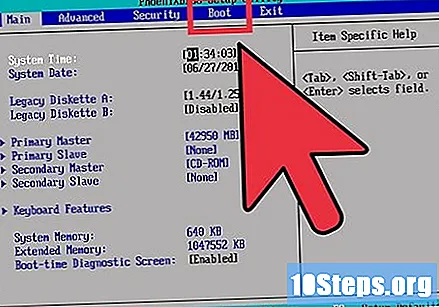
Apri il menu "BOOT" nel BIOS. È lì che sarà possibile modificare l'ordine dei dispositivi in cui il computer tenterà di "avviarsi".
Imposta l'unità DVD come posizione di avvio principale. Pertanto, il computer avvierà prima il DVD, in modo che possa iniziare l'installazione di W8.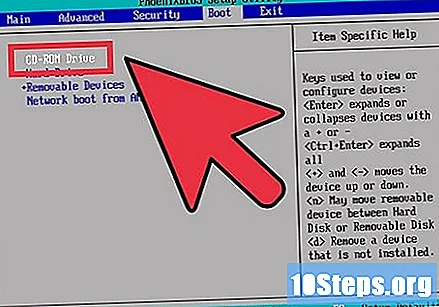
Salva le modifiche e esci dal BIOS. Il computer verrà riavviato.
Premere un tasto qualsiasi, quando richiesto, per avviare l'installazione di Windows 8. Il caricamento del menu di configurazione potrebbe richiedere alcuni minuti.
Fare clic sul pulsante "Installa ora" per avviare il processo.
Immettere il codice Product Key di Windows 8. È lungo 25 caratteri ed è unico per ogni copia di Windows. Senza di esso, non ci sarà modo di continuare l'installazione.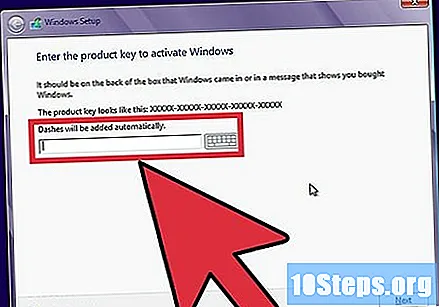
- La chiave del prodotto deve trovarsi sulla copertina del disco di installazione, apposta sul computer o nell'e-mail di conferma, se hai effettuato l'acquisto online.
Fare clic su "Personalizzato" per definire questo tipo di installazione. In questo modo, l'utente può formattare il disco rigido prima di reinstallare Windows 8.
- In generale, si consiglia di non scegliere mai "Aggiorna" in questo menu. I dati e i programmi installati non andranno persi, ma è possibile che si verifichino conflitti ed errori software.
Fare clic su "Opzioni disco (avanzate)". Non ci sarà modo di scegliere questa opzione durante l'installazione di Windows 8.1.
Seleziona la partizione che desideri formattare per Windows 8. Quando reinstalli questo sistema operativo, scegli l'unità che ha già il W8.
Scegli "Formato" in modo che il disco rigido venga riformattato nel file system NTFS, utilizzato dal sistema Windows.
Fare clic su.Avanti per continuare con l'installazione. Leggi ulteriori dettagli sull'installazione di Windows 8 qui.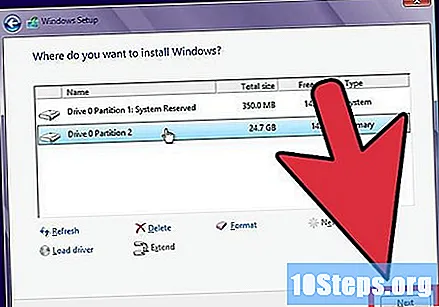
Metodo 2 di 2: cancellazione e formattazione del disco rigido
Scarica il programma DBAN (Darik's Boot e Nuke). Questa applicazione gratuita può cancellare completamente il disco rigido con Windows 8; poiché sarà "vuoto", l'HD dovrà essere avviato con un altro sistema operativo o sarà necessaria l'installazione di un nuovo sistema sullo stesso disco.
- Tutto verrà cancellato dal disco rigido, quindi esegui il backup di tutti i dati essenziali. Non sarai in grado di utilizzare i programmi di ripristino dopo aver utilizzato DBAN.
- Su computer con solo sistema operativo Windows 8, non ci sarà modo di usarli fino a quando il W8 non verrà reinstallato o dopo aver aggiunto un nuovo sistema operativo.
- Evita questo metodo se hai un Solid State Unit (SSD). Quando si formatta un SSD, si consiglia di reinstallare semplicemente il sistema operativo dell'unità; evitare i programmi che cancellano i dati per formattare gli SSD. Ciò può danneggiare seriamente la loro vita utile e persino eliminare il contenuto.
Masterizza l'immagine DBAN su un DVD vuoto. Verrà scaricato in formato ISO, che è un file immagine disco, in modo che l'utente possa masterizzarlo su un disco e avviare il computer da esso. Utilizzare un programma di registrazione gratuito, come ImgBurn, per "masterizzare" l'ISO sul DVD; vedere maggiori dettagli qui.
Riavvia il computer. Sarà necessario accedere alla configurazione del BIOS per modificare l'ordine di avvio.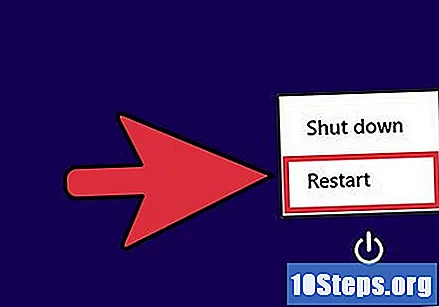
Premere il tasto di configurazione del BIOS prima del caricamento di Windows. Sulla maggior parte dei computer, lo sarà F2, F10, F11 o del. La chiave verrà visualizzata prima dell'avvio del sistema.
- Quando il computer si carica molto velocemente e non sei in grado di accedere al BIOS, fai clic qui per sapere come forzare l'uso del menu di avvio avanzato.
Apri il menu "BOOT" nel BIOS. È lì che l'utente può modificare l'ordine di priorità dell'avvio del sistema.
L'unità DVD dovrebbe essere la prima opzione. Il computer tenterà di avviare il DVD, avviando DBAN.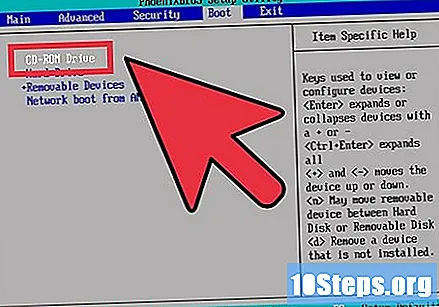
Salva le modifiche e esci dal BIOS. Il computer verrà riavviato e DBAN si aprirà.
Stampa .↵ Invio per avviare DBAN. Dopo pochi secondi verrà caricato.
Utilizzare i tasti freccia e premere a.Barra spaziatrice per scegliere il disco rigido che desideri cancellare. Sui computer con più di un disco, verificare che sia stato selezionato il disco rigido corretto. La dimensione di ciascuno può servire a guidarti.
Imposta le opzioni di formattazione. Ci sono diverse preferenze che possono essere modificate; gli utenti generalmente preferiscono lasciare tutto alle impostazioni predefinite.
- stampa P per aprire il menu "PRNG", che significa "Pseudo Random Number Generator". Questo è l'algoritmo utilizzato per cancellare tutto dall'HD. Sono disponibili due distinti algoritmi.
- stampa M per aprire il menu “METODI”. Qui l'utente può scegliere il numero di passaggi che DBAN farà sull'HD. Maggiore è il numero, migliore sarà il processo di cancellazione dei dati; tuttavia, il tempo di formattazione sarà molto più lungo. Chi sta per eliminare il contenuto per eseguire la reinstallazione può scegliere uno dei metodi meno sicuri; tuttavia, se i dati sono importanti e il disco rigido verrà riciclato in futuro, dare la preferenza a un metodo più sicuro.
- stampa R per impostare il numero di "ROUNDS". È il numero di volte in cui verrà eseguito il processo di rimozione del contenuto; più giri, più sicuro sarà.
Stampa .F10 in modo che l'HD inizi a essere cancellato. DBAN utilizzerà i metodi che hai definito per eliminare i dati da tutti i settori del disco rigido, con il tempo stimato nell'angolo in alto a destra dello schermo.
Una volta eliminato, puoi eliminare o riutilizzare il disco rigido.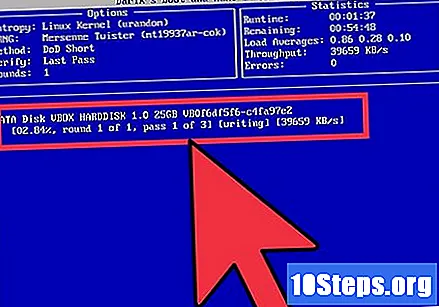
- Se desideri reinstallare Windows 8 o un altro sistema operativo, fai clic qui. Il disco verrà formattato e il sistema operativo installato. Tuttavia, se il disco rigido su cui sono stati eliminati i dati era l'unico sul computer con un sistema, sarà necessario installarne un altro per utilizzare il computer.
- Per utilizzare il disco rigido come memoria per un altro sistema operativo, vedere le istruzioni di formattazione in questo articolo.
- Qui puoi vedere i suggerimenti per riciclare la macchina.
- Chi vende il computer può saperne di più qui.
Materiali necessari
- Supporto di installazione di Windows (dispositivo USB o disco).